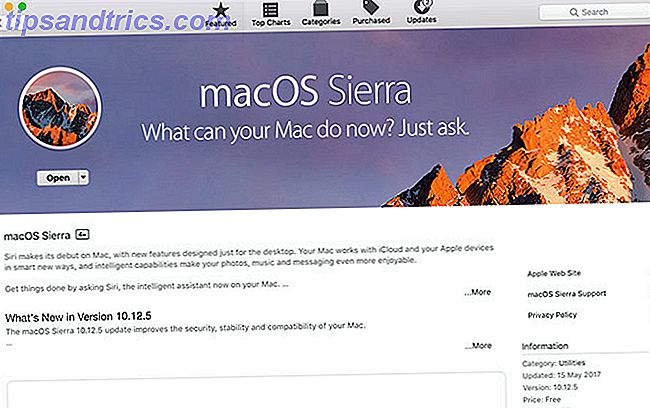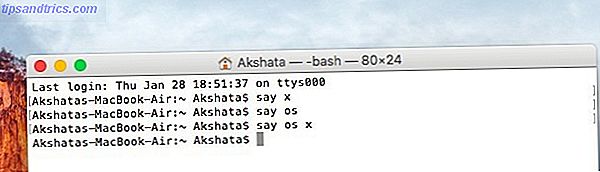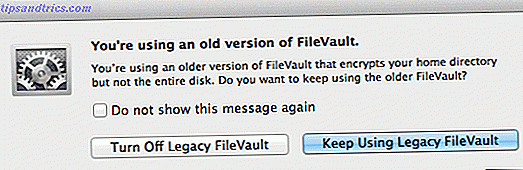Veel Windows-gebruikers zijn misschien een beetje bang om Linux uit te proberen, omdat ze niet weten hoe ze moeten omgaan met de verschillen tussen de twee besturingssystemen. Dus, om een deel van die angst te verlichten, zullen we de meest voorkomende vragen beantwoorden die Windows-gebruikers hebben.
Na het doornemen van deze lijst met vragen en antwoorden, zou je je meer zelfverzekerd moeten voelen om Linux uit te proberen.
Kun je al je oude software uitvoeren?
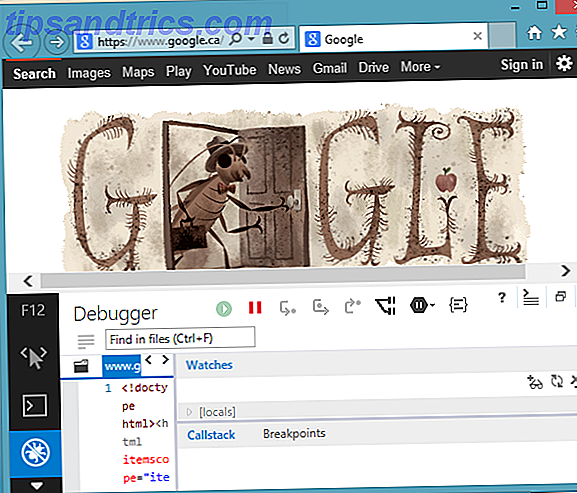
Hoogstwaarschijnlijk niet. Hoewel er veel populaire applicaties zijn die platformonafhankelijk zijn (zoals Firefox, Chrome, VLC, en nog veel meer) die op Linux perfect zullen draaien, is er andere software die niet beschikbaar is onder Linux - het primaire voorbeeld is Microsoft Office. De meeste toepassingen hebben nu Linux- alternatieven die al dan niet zo goed zijn als het programma dat u vervangt. In het algemeen gesproken zou je echter dezelfde dingen op Linux moeten kunnen doen als je in Windows hebt kunnen doen. Misschien moet je gewoon een beetje rondkijken om te zien wat je kunt gebruiken. De enige uitzondering is voor extreem speciale behoeften - hoe meer uniek uw behoeften zijn, hoe kleiner de kans dat u iets kunt gebruiken op Linux. De beste manier om erachter te komen is om het zelf uit te proberen.
Waar vind je software?
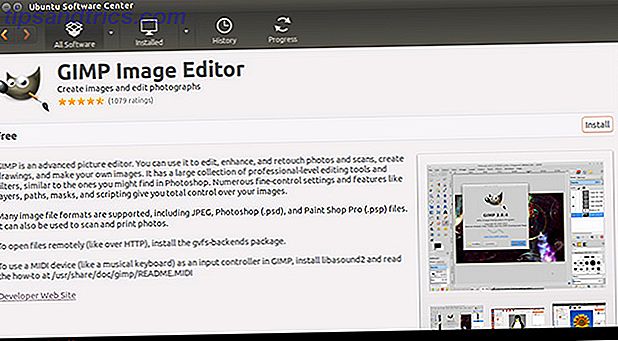
Onder Linux hoeft u niet op het web te zoeken op zoek naar de gewenste software, zoals u normaal in Windows doet. In plaats daarvan gebruiken Linux-systemen verschillende repositories om "pakketten" te downloaden. Dit zijn ZIP-achtige bestanden die binaire bestanden bevatten en instructies voor installatie voor een bepaald programma of een bepaalde add-on. Elke distributie gebruikt zijn eigen set van repositories, die verschillende hoeveelheden pakketten bevatten. De meegeleverde pakketbeheerders en / of softwarecentra zullen echter automatisch door deze opslagplaatsen bladeren, dus vrijwel alle nieuwe software is daar te vinden. Er kan een willekeurig pakket of twee zijn dat je nodig hebt om op internet te komen of door een extra repository toe te voegen. Wat is een Ubuntu PPA en waarom zou ik er een willen gebruiken? [Technology Explained] Wat is een Ubuntu PPA en waarom zou ik er een willen gebruiken? [Technology Explained] Read More, maar dit is over het algemeen niet nodig. Het kan belangrijk zijn om op te merken dat grotere applicaties vaak in meerdere pakketten zitten, terwijl kleinere applicaties vaak prima als één pakket zijn.
Hoe installeer je software?
Zoals ik hierboven al vermeldde, kunt u software installeren via de meegeleverde pakketbeheerder en / of het softwarecentrum. Zodra u de software vindt die u wilt installeren, is het zo eenvoudig als een enkele klik om het te installeren. Voor de enkele gevallen waarin u een pakket moet installeren dat u zelf van het web hebt gedownload, kunt u erop dubbelklikken en wordt de pakketbeheerder / het softwarecentrum gestart om het te installeren. In dit opzicht werkt het pakket heel erg als een .exe-installatieprogramma op Windows. Het subtiele onderscheid is dat het pakket de hulp nodig heeft van de pakketbeheerder / softwarecentrum die moet worden geïnstalleerd, terwijl een .exe-installatieprogramma zichzelf kan installeren.
Waar krijg je chauffeurs?
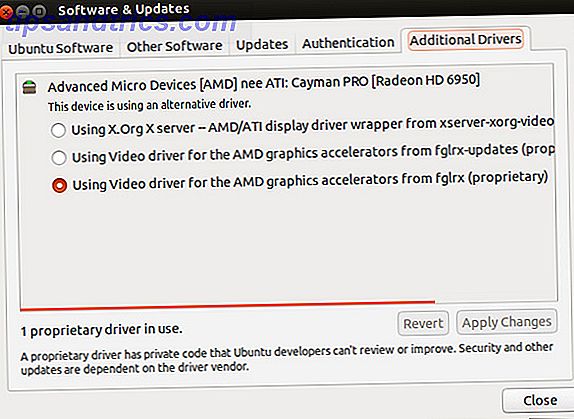
Het mooie van Linux is dat het wordt geleverd met een groot aantal stuurprogramma's, zodat de meeste, zo niet alle, hardware out-of-the-box werkt. Dus als alles meteen perfect werkt, hoeft u zich helemaal geen zorgen te maken over stuurprogramma's! Als er echter een aantal items zijn die extra stuurprogramma's nodig hebben, zoals bepaalde draadloze chipsets en AMD / NVIDIA grafische kaarten Hoe u eigen grafische stuurprogramma's kunt installeren in Ubuntu, Fedora en Mint [Linux] Eigen grafische stuurprogramma's installeren in Ubuntu, Fedora, & Mint [Linux] Meestal gaat het prima met open-source software op Linux. Maar als u echt gamen en grafische kracht wilt, heeft u eigen stuurprogramma's nodig. Hier ziet u hoe u ze kunt krijgen. Meer informatie, sommige distributies zullen u vertellen wanneer u het hulpprogramma Extra stuurprogramma's uitvoert. Het zal al uw hardware controleren en u vertellen welke stuurprogramma's beschikbaar zijn, die u vervolgens kunt kiezen om te installeren. Andere distributies zullen dit niet voor u doen (dus ik zou ze niet aanraden als u Linux nog niet kent) en u moet zelf bepalen welke pakketten u zelf nodig hebt en deze installeren. Daarom is het hulpprogramma Extra stuurprogramma's erg handig voor nieuwe gebruikers en wordt het alleen aangeboden op Ubuntu-gebaseerde distributies.
Is het echt veiliger en virusvrij?

Ja, het is echt veiliger! Niet alleen kunnen Windows-virussen er niet op draaien, maar er zijn maar een heel klein aantal virussen geschreven voor Linux en ze circuleren erg slecht. Zelfs als je een bestand downloadt dat is geïnfecteerd met een Linux-virus, maakt het complexe permissiesysteem dat Linux gebruikt het erg moeilijk om een dergelijk bestand correct uit te voeren en daadwerkelijk schade te veroorzaken. Als beveiliging een grote zorg is (vooral als je nog steeds Windows XP gebruikt), dan is Linux een fantastische keuze om naar over te schakelen.
Kan het games spelen?
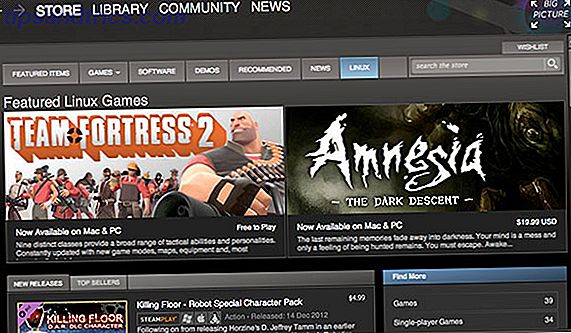
Ja, maar er is een groot asterisk met dat antwoord. Linux kan inderdaad games spelen en er zijn veel games beschikbaar voor het besturingssysteem dankzij de beschikbaarheid van Steam. Het aantal games op Windows is echter nog steeds veel groter dan het aantal dat beschikbaar is op Linux. Voorlopig zijn er op dit moment maar een paar "AAA" -games beschikbaar op Linux, terwijl dat voor de meerderheid niet het geval is. Nu steeds meer game-ontwikkelaars geïnteresseerd zijn in het maken van games voor Linux, zal het aantal Linux-spellen blijven groeien totdat het op gelijke voet staat met Windows.
Hoe kan ik het proberen?

Zodra je een distributie hebt uitgekozen die je zou willen uitproberen (ik zou Ubuntu of Linux Mint aanbevelen), ga dan naar de downloadpagina van de distributie en pak hun ISO-afbeelding. Als de site vraagt of u 32-bits of 64-bits wilt, kunt u het beste 64-bits gebruiken, tenzij u weet dat uw computer echt oud is (minder dan 5 jaar oud ondersteunt gegarandeerd 64-bits). Zodra u het ISO-bestand hebt, kunt u ervoor kiezen om het op een dvd te branden en het naar een USB-station te schrijven. Linux Live USB Creator: eenvoudig Linux opstarten vanaf uw flashstation Linux Live USB Creator: eenvoudig Linux opstarten vanaf uw flashstation Lees meer, of voer het uit op een virtuele machine. Als u een dvd- of usb-station gebruikt, vergeet dan niet om uw BIOS-instellingen te wijzigen zodat u kunt opstarten vanaf uw nieuwe media. Op dit punt zul je een ander voordeel van Linux ervaren: het vermogen om een live omgeving te runnen. Met een live-omgeving kun je Linux uitproberen en alles doen wat je maar wilt, volledig zonder risico's. Alle toepassingen die worden "geïnstalleerd" tijdens het uitvoeren van de liveomgeving, worden eenvoudig opgeslagen in het RAM-geheugen, dat wordt gewist zodra u uw computer uitschakelt of opnieuw opstart. De enige manier om wijzigingen aan te brengen is door je Windows-partitie te koppelen en te rommelen met de bestanden die daar zijn opgeslagen, of door Linux te installeren op je harde schijf met behulp van de snelkoppeling op het bureaublad.
Is het compatibel met Windows of andere besturingssystemen?
Over het algemeen ja! Linux is compatibel met andere besturingssystemen en past in elke reeds bestaande mix van systemen. Er zijn tal van pakketten die compatibiliteit kunnen bieden voor verschillende behoeften. Met bestandsformaatcompatibiliteit kunnen alternatieve programma's bijvoorbeeld bestanden lezen die door andere systemen zijn gemaakt.
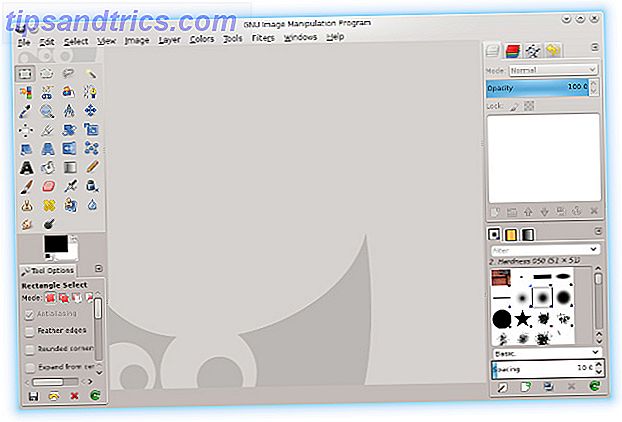
LibreOffice kan Microsoft Office-bestanden lezen, GIMP kan Photoshop-projectbestanden (.psd) lezen, enzovoort. Met Samba kunt u ook uw eigen gedeelde Windows-mappen openen en hosten in uw thuisnetwerk. Dit is geweldig want dat betekent dat u Linux kunt gebruiken om uw eigen homeserver te maken en deze toegankelijk te maken voor zowel Windows-, Mac- als Linux-systemen.
Hoe vaak moet ik upgraden?
Dit hangt sterk af van welke distributie je kiest. Sommige distro's, zoals Fedora, zijn erg snel en geven er de voorkeur aan om alleen de laatste een of twee releases te ondersteunen. Daarom eindigt in Fedora hun ondersteuningsperiode een maand nadat de tweede volgende release uit is. Dus, als een voorbeeld, de ondersteuning van Fedora 18 eindigde een maand nadat Fedora 20 werd uitgebracht, wat gelijk is aan ongeveer 13 maanden. De reguliere halfjaarlijkse releases van Ubuntu zijn ook zo - behalve dat de ondersteuning eindigt 9 maanden nadat deze oorspronkelijk werd vrijgegeven. Zo eindigde bijvoorbeeld de ondersteuning van Ubuntu 13.10 3 maanden nadat Ubuntu 14.04 werd uitgebracht.
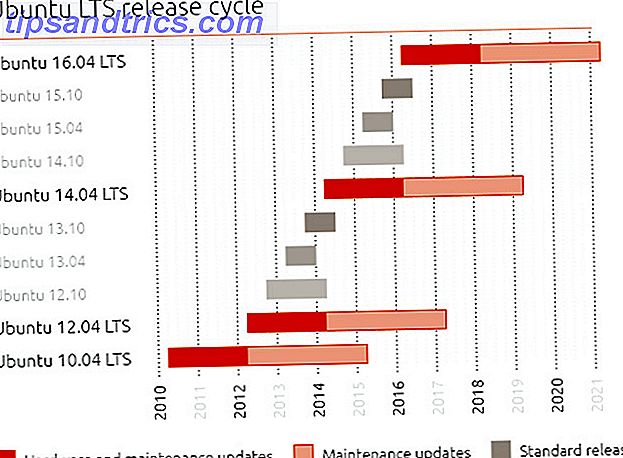
Dan zijn er nog andere distributies, zoals UBuntu's LTS-releases, die veel langer worden ondersteund. LTS-releases komen om de twee jaar uit, maar elke release wordt 5 jaar lang ondersteund. Dus terwijl je elke twee jaar kunt upgraden zodra een nieuwe LTS-release is uitgebracht, hoef je dat niet tot 5 jaar later te doen.
Ten slotte zijn er ook distributies van rolling-release die nooit worden geüpgraded omdat ze gewoon een constante stroom van incrementele updates krijgen. Zodra een belangrijke nieuwe versie van iets uitkomt (zoals uw desktopomgeving), wordt uw installatie eenvoudigweg geüpgraded naar de nieuwe versie. U hoeft geen upgrade naar een nieuwe release uit te voeren - u moet gewoon uw pakketten bijwerken zoals normaal.
Vergeet niet dat alle Linux-upgrades naar een nieuwe release volledig gratis zijn, omdat Linux een gratis besturingssysteem is. U hoeft niet bang te zijn dat u moet betalen om de volgende versie te krijgen!
Is het legaal?

Ja, maar met zeer kleine uitzonderingen op bepaalde plaatsen. Linux distributies als geheel zijn legaal en het downloaden ervan is ook legaal. Veel mensen denken dat Linux illegaal is omdat de meeste mensen de voorkeur geven om ze te downloaden via torrent en die mensen associëren torrenting automatisch met illegale activiteiten. Torrenting zelf is volledig legaal, dus de illegaliteit van een torrent-download hangt af van wat je downloadt. Linux is legaal en daarom hoef je je nergens zorgen over te maken.
Dat gezegd hebbende, zijn er een paar uitzonderingen waarbij kleine componenten technisch gezien als illegaal kunnen worden beschouwd, maar de kans dat u met vertakkingen te maken krijgt, is slechts ongeveer 0%. De MP3-codec die u kunt downloaden en installeren, is bijvoorbeeld met een octrooi belast en is daarom illegaal als u er niet voor betaalt. Er zijn echter genoeg manieren om dit te omzeilen - als je ooit Windows hebt gekocht, wat met deze codec wordt meegeleverd, ben je vrij - het maakt niet uit of je het specifiek voor Linux hebt gekocht. Hetzelfde geldt voor Mono, dat hetzelfde octrooi-bezwaarde probleem heeft, omdat het erg lijkt op het .NET-framework van Microsoft.
Is er ooit iemand gestraft met het gebruik van deze items op Linux? Nee. Als er iets is, zullen bedrijven andere bedrijven aanklagen voor dergelijke kwesties, maar ze zullen nooit individuele gebruikers in de steek laten. Als dit je stoort, filosofisch of anderszins, zijn er bepaalde distributies of spins van distributies die dit soort pakketten specifiek van hen uitsluiten.
Wat zijn je Linux-vragen?
Ik herinner me dat ik deze vragen had wanneer ik voor het eerst met Linux begon te rommelen, en als ik dit alles van tevoren weet, heb ik misschien een paar dingen een beetje eenvoudiger gemaakt. Deze antwoorden zouden je genoeg moed moeten geven om Linux uit te proberen, wat nodig is om de "Is Linux Right For Me?" -controlelijst The Ultimate "Should I Use Linux?" Checklist Ultiem "Moet ik Linux gebruiken?" Checklist Bepalen of overschakelen naar Linux niet zo eenvoudig is, omdat Linux niet perfect is en helaas niet voor iedereen - hoewel we dat graag zouden willen denken. Is het voor jou? Lees verder . Maar het is goed om het uit te proberen, want wat als Linux eigenlijk een geweldige oplossing voor u is?
Welke vragen heb je gehad of had je als beginner? Welke barrières zijn er volgens u die voorkomen dat mensen Linux proberen? Laat het ons weten in de reacties!
Image Credits: Justice Gavel via Shutterstock, computercode met slot via Shutterstock